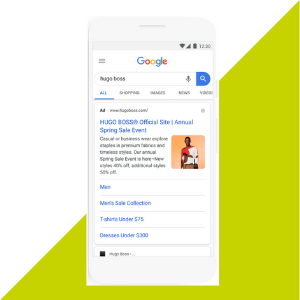Je größer die Anzeige, desto wahrscheinlicher ist es, dass Personen diese aktiv wahrnehmen und im besten Fall anklicken. Das gelingt vorzüglich mit den sogenannten Anzeigenerweiterungen. Noch besser kann das funktionieren, wenn die Anzeige mit schönen Bildern überzeugt. Mit einer sogenannten Bilderweiterung könnt ihr eure Suchanzeigen auf Mobilgeräten aufhübschen.
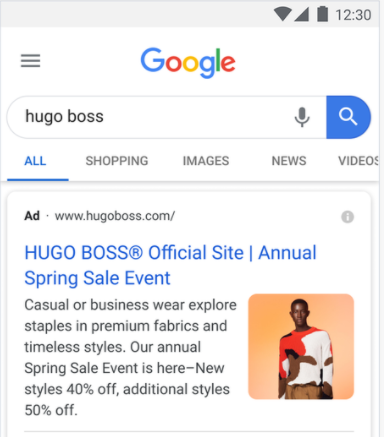
Bilderweiterung erstellen
Unter dem Menüpunkt Anzeigen und Erweiterungen > Erweiterungen könnt ihr wie die anderen bekannten Formate, wie Sitelinks, Zusatzinformationen und Snippets, auch die neuen Bilderweiterungen erstellen. Einfach Bilder hochladen, zuschneiden und fertig. Aber Achtung: Anzeigentexte könnten dadurch verkürzt dargestellt werden.
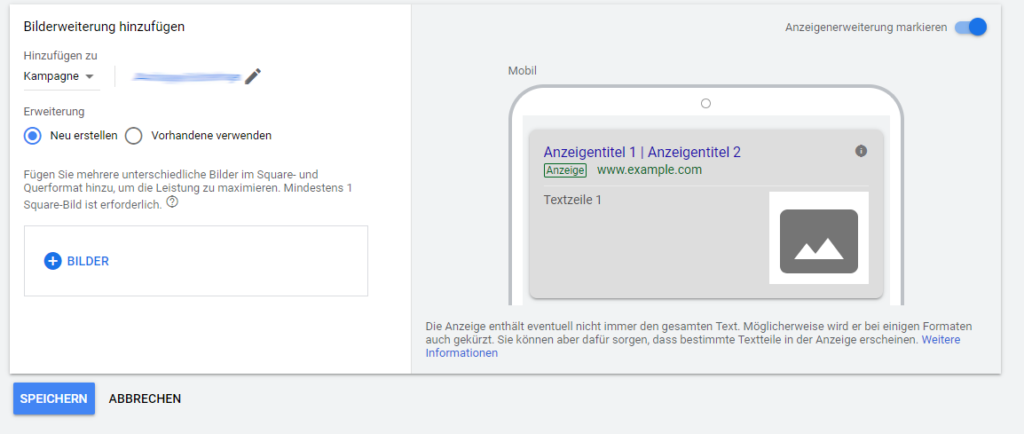
Was sind dynamische Bilderweiterungen?
Diese sind Teil der Automatischen Erweiterungen von Google (ein Menüpunkten unter den Erweiterungen). Dort könnt ihr allerdings nicht selbst die Bilder auswählen, die euren Anzeigen hinzugefügt werden, sondern Google schnappt sich die Bilder von eurer Webseite. Ihr solltet also unbedingt sichergehen, dass ihr die nötigen Bildrechte dafür habt. Anders als bei allen anderen Formaten der Automatischen Erweiterungen, sind die Dynamischen Bildererweiterungen in der Standardeinstellung auf deaktiviert gestellt.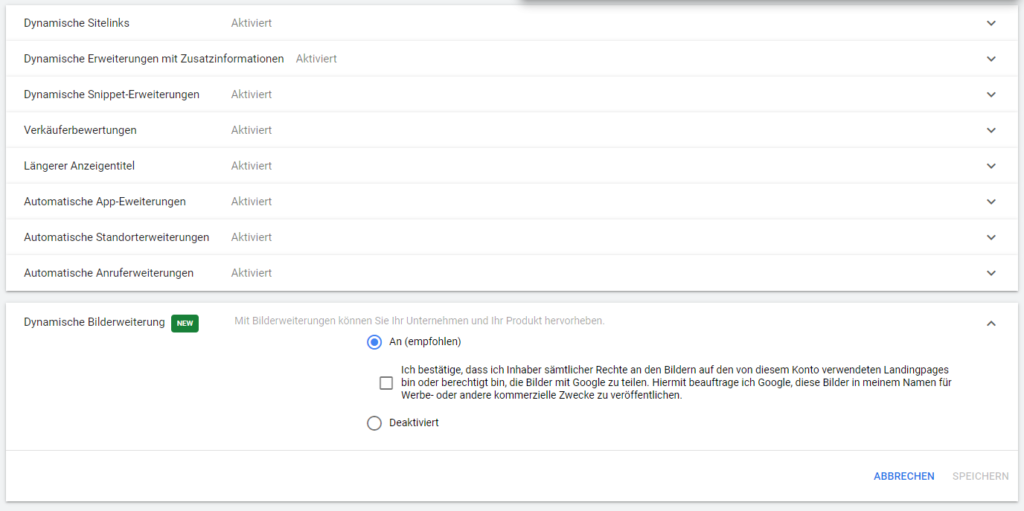
Automatische Erweiterungen – Was war das noch gleich?
Google ergänzt eurer Suchanzeigen mit automatisch generierten Anzeigenerweiterungen, das können Sitelinks, Zusatzinformationen oder zum Beispiel auch Snippet-Erweiterungen sein. Alle bekannten Formate bietet Google auch in der automatischen Version. Diese Automatischen Erweiterungen tauchen neben euren definierten Erweiterungen in den Anzeigen auf. Ihr wollt diese deaktivieren? Klickt dafür in der oben beschriebenen tabellarischen Übersicht rechts oben auf Mehr > Erweiterte Einstellungen. Jetzt könnt ihr für jede einzelne Erweiterungskategorie entscheiden, ob diese aktiviert oder deaktiviert sein soll.
Neueste Artikel von Klickkomplizen (alle ansehen)
- Rekrutierungstrends 2025 – Altbewährtes im Mix mit künstlicher Intelligenz - 19. März 2025
- TikTok Ban in den USA - 22. Januar 2025
- 15 Jahre Klickkomplizen: Deine Klickis feiern Jubiläum! - 15. September 2024
Ähnliche Artikel:
- Dynamische Suchanzeigen bei Google Adwords Dynamic Search Ads (DSA), wie sie im Original heißen, eigenen...
- Google AdWords-Sitelinks miteinander vergleichen Klickt man sich in letzter Zeit im Google AdWords-Konto bis...
- Mit der Anzeigengalerie in Google AdWords eigene Banner erstellen In Google Adwords ist seit Kurzem der Webdienst Ready Creatives...
- Lokale Kampagnen in Google Ads erstellen Use digital to drive return on your locations – So...
- How to: Galerieanzeigen in Google Ads erstellen Lange haben wir darauf gewartet, nun sind sie endlich in...